Kõrval TechieWriter
Rakenduse soovituste keelamine menüüs Start Windows 10: - Vaadake allpool toodud ekraanipilti; pole kunagi midagi sellist oma vasakus servas näinud Alusta menüü?

See on rakenduse soovitus nimelise rakenduse jaoks Flixster. Rakenduse soovitus on uus funktsioon, mida Windows 10 oma kasutajatele pakub. Rakenduse soovituste funktsiooni abil saate hõlpsalt vaadata kvaliteetseid rakendusi ja hankida neid ilma veebist otsimata. Kuid paljud meist tahavad oma Alusta menüü vaadata puhas just nagu me tahame, et meie töölaud oleks. Liiga palju paane, rakendusi või rakenduse soovitusi proovib tõsiselt meie kannatlikkuse taset. Windows on tõesti kaalunud seda võimalust, et mõned selle kasutajad ei meeldi sellele uuele tunnusjoon. Nii et see on lisanud oma seadmesse täiendavad seaded Isikupärastamine aken, mis aitab teil selle funktsiooni lihtsalt välja lülitada. Ka selle probleemi lahendamiseks on otsene viis. Lugege edasi, et teada saada, kuidas rakendusesoovitused Windows 10-s välja lülitada nii, et teid enam ei häiritaks.
Loe ka:Rakenduse reklaami väljalülitamine Windowsi 10 lukustusekraanil
1. meetod: isikupärastamise seadete abil
SAMM 1
- Klõpsake nuppu Alusta menüüikoon, et leida ja avada Seaded rakendus.

2. SAMM
- Rakenduses saadaval olevate jaotiste loendist Seaded rakenduses klõpsake nimega Isikupärastamine.
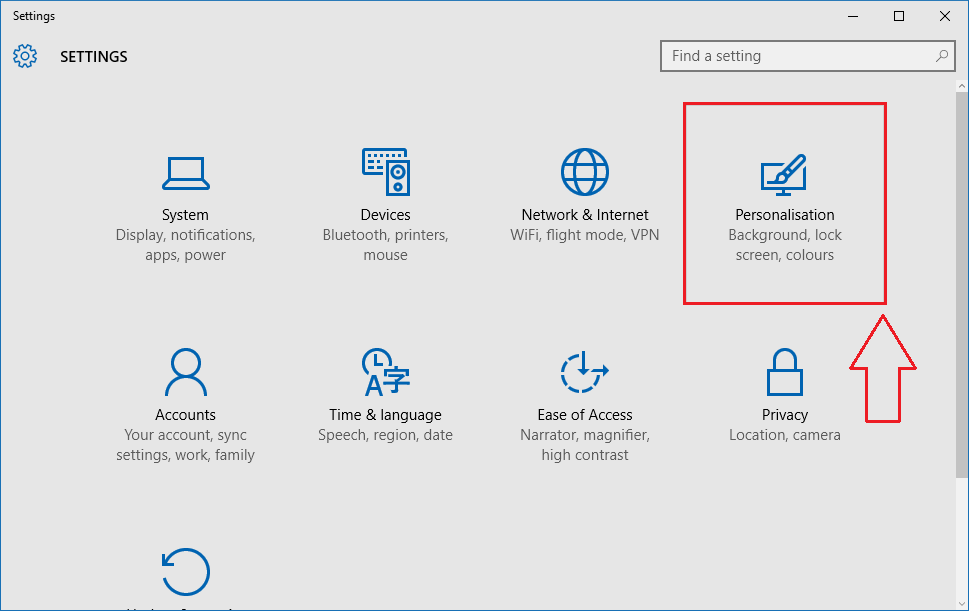
3. SAMM
- Eraldi Seaded aken Isikupärastamine avaneb.
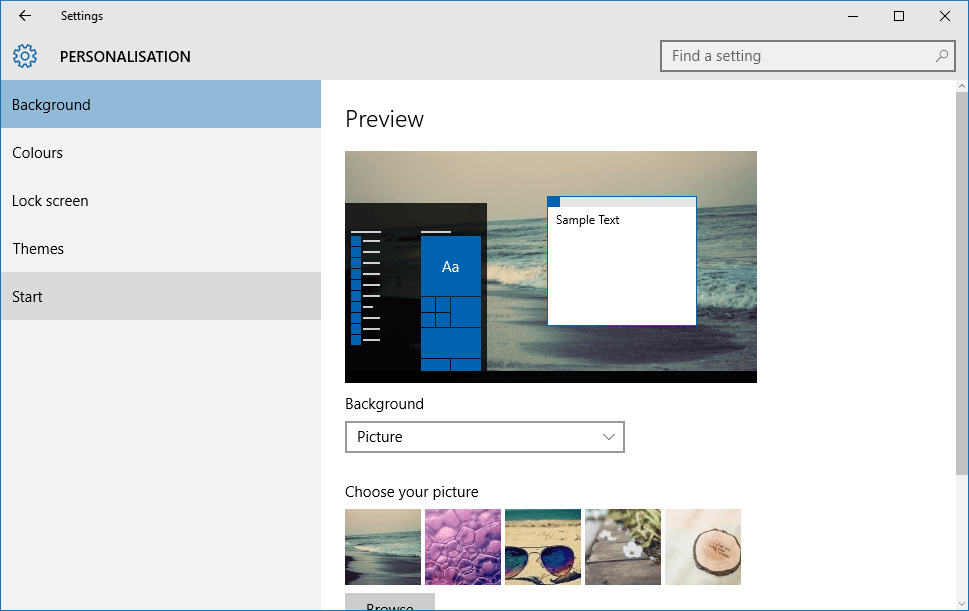
4. SAMM
- Nüüd saate vasakpoolses aknapaanis vaadata mitut vahekaarti, nimelt Taust, Värvid, Lukusta ekraan, Teemad ja Alusta. Peate klõpsama nupul Alusta siit. Kui klõpsate nupul Alusta vahekaardil saate vaadata mitmeid parempoolsel aknapaanil saadaolevaid valikuid, nagu on näidatud allpool toodud ekraanipildil. Seal on lülitusnupp, mis on seotud selle võimalusega, mis ütleb Aeg-ajalt kuvatakse soovitusi menüüs Start. Selle lülitusnupu peate välja lülitama. See on kõik, olete valmis.
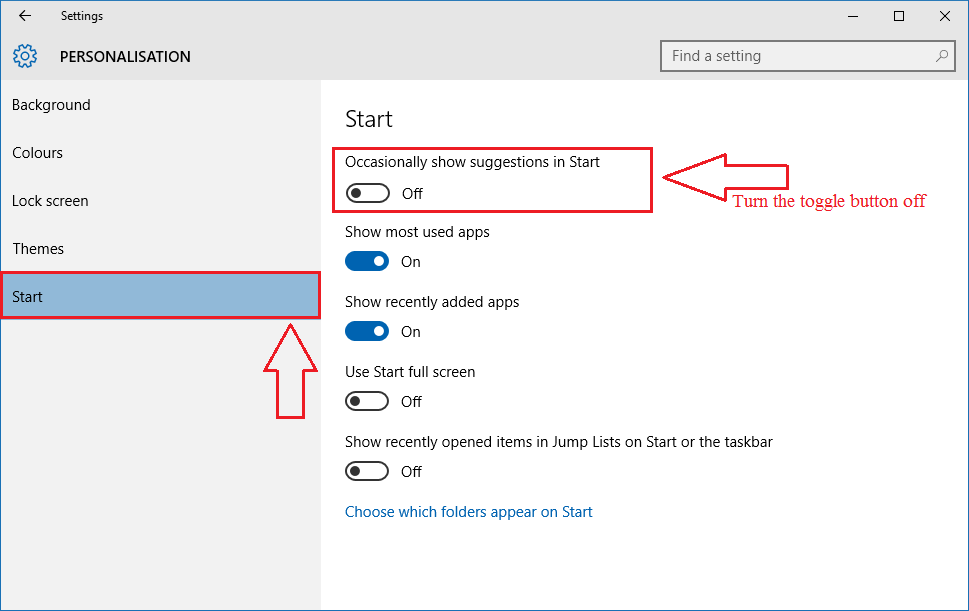
2. meetod: paremklõpsates rakenduse soovitusel
- Rakendusesoovitused saate otse välja lülitada jaotises Alusta menüü, ilma et peaksite läbima kogu esimeses etapis selgitatud valu. Kui näete rakenduses soovitust Alusta menüü, paremklõpsake sellel ja valige Lülitage kõik soovitused välja igasuguste rakenduse soovituste väljalülitamiseks, mida näete menüüs Start.
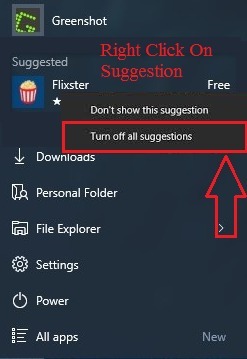
Nii lihtne on Windows 10 rakenduse soovitused välja lülitada. Kui te ei soovi, ei pea te ühegi Windowsi funktsiooniga elama. Loodetavasti leidsite artikli kasulikuks.


